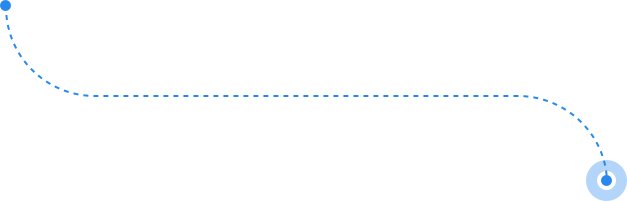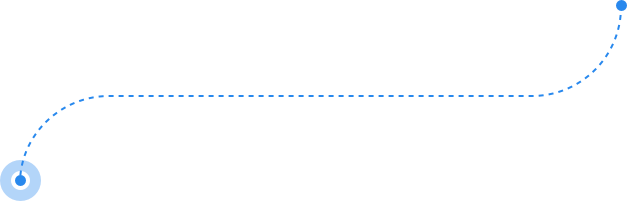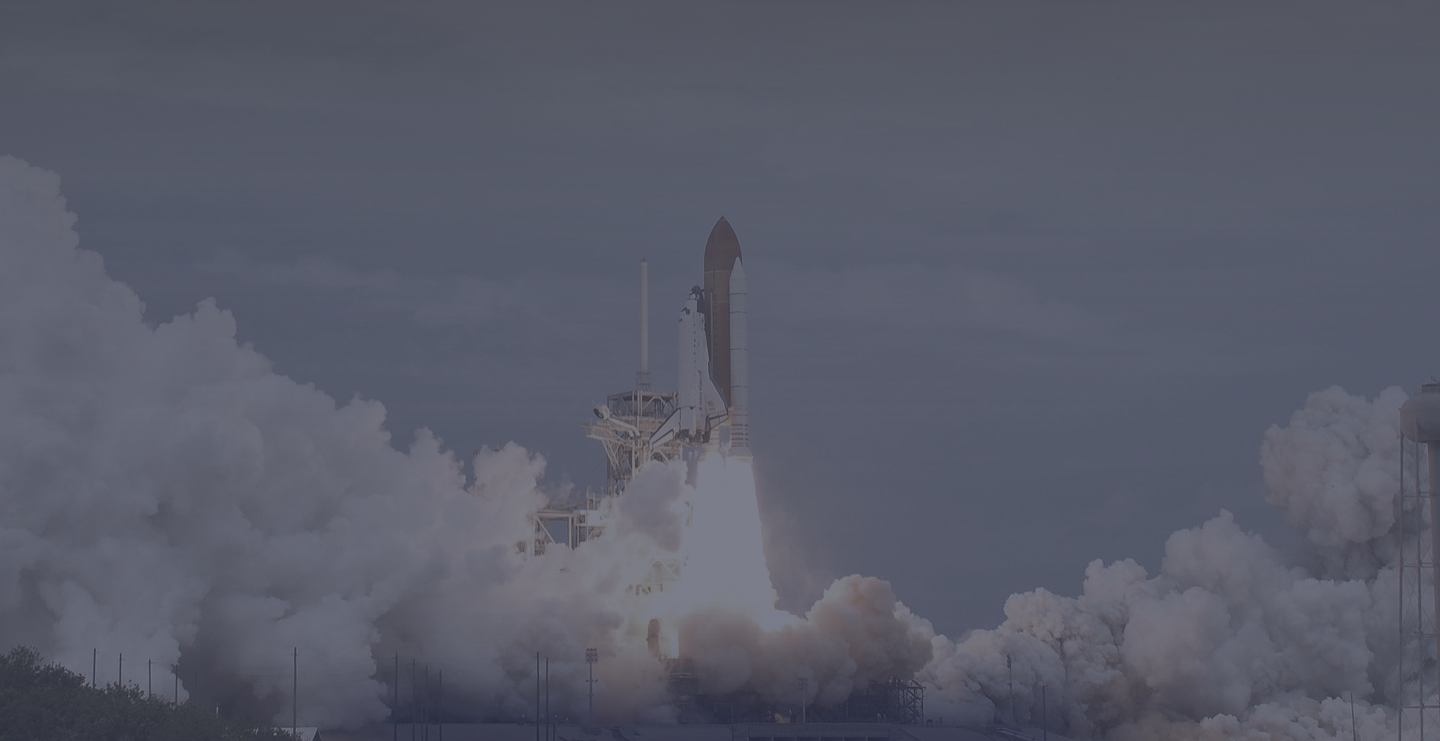
MetaTrader Supreme Editie
Een nieuwe handelservaring voor u
Bijgewerkte versie beschikbaar
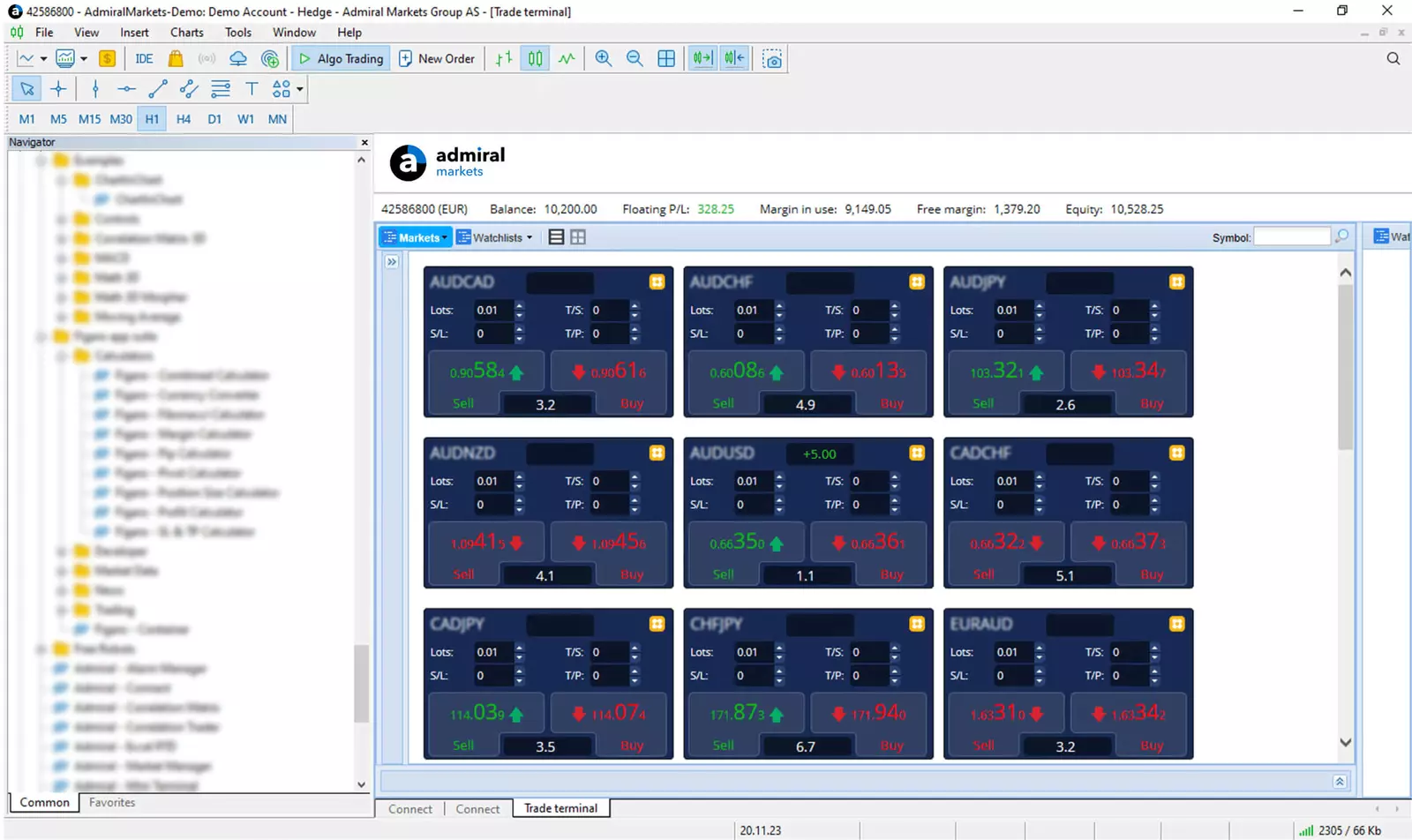
MT5 en MT4 Supreme Editie is gratis voor demo en live rekeningen
Geavanceerde tools voor uitgebreide handelsstrategieën
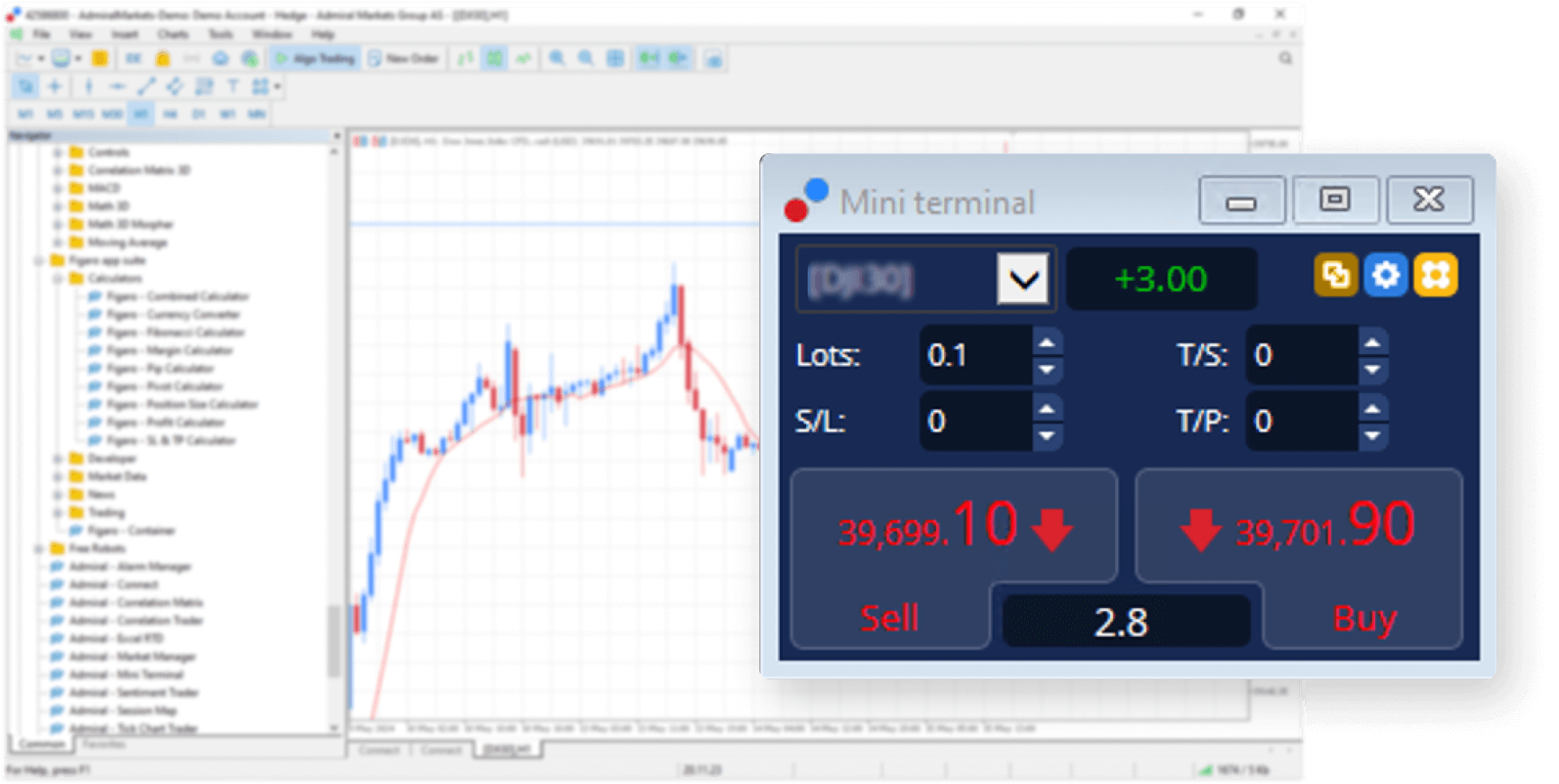
Mini Terminal
Handig handelsbeheer
Het beheren en controleren van uw handelsposities is nu eenvoudiger dan ooit
- Efficiënte order opening met vooraf ingestelde stop-loss, take-profit en trailing stop
- Geïntegreerde calculator voor lot-grootte en marge
- Order templates voor OCO en OCA order types
- Slimme orderlijnen voor gedeeltelijke sluiting, meerdere en op tijd gebaseerde stops
- Snel een positie omdraaien of hedgen
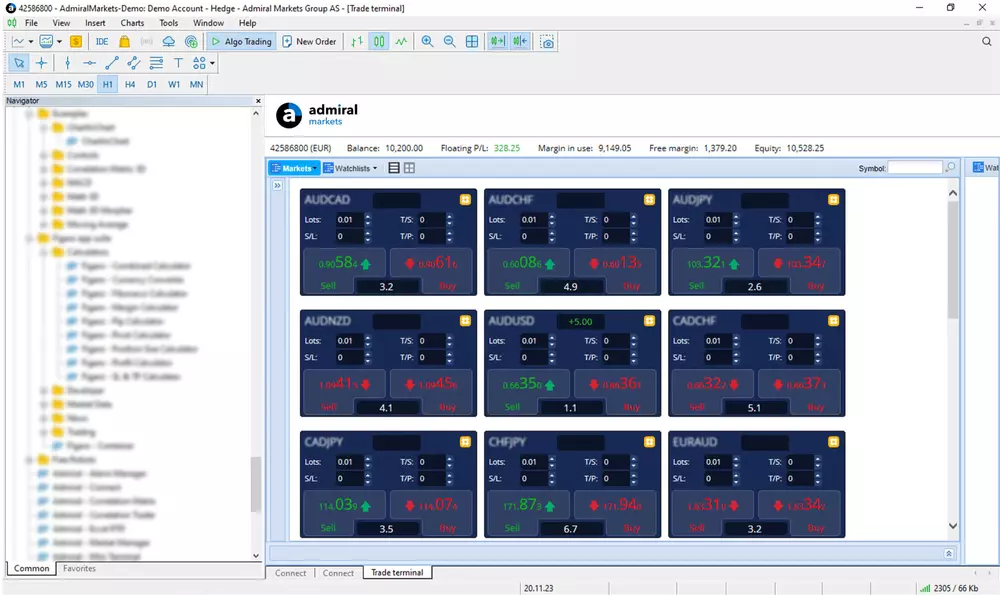
Trade Terminal
Beheer uw account en al uw orders met een all-in-one terminal
Trade Terminal bevat alle functies van onze Mini Terminal en nog een aantal meer, om traders te helpen met efficiënt handelsbeheer.
- Multi-valuta handelsbeheer
- Meerdere orders gedeeltelijk sluiten
- Meldingen voor verschillende account statussen
- Aanmaken van ordersjablonen
- Geavanceerde multi-monitoring
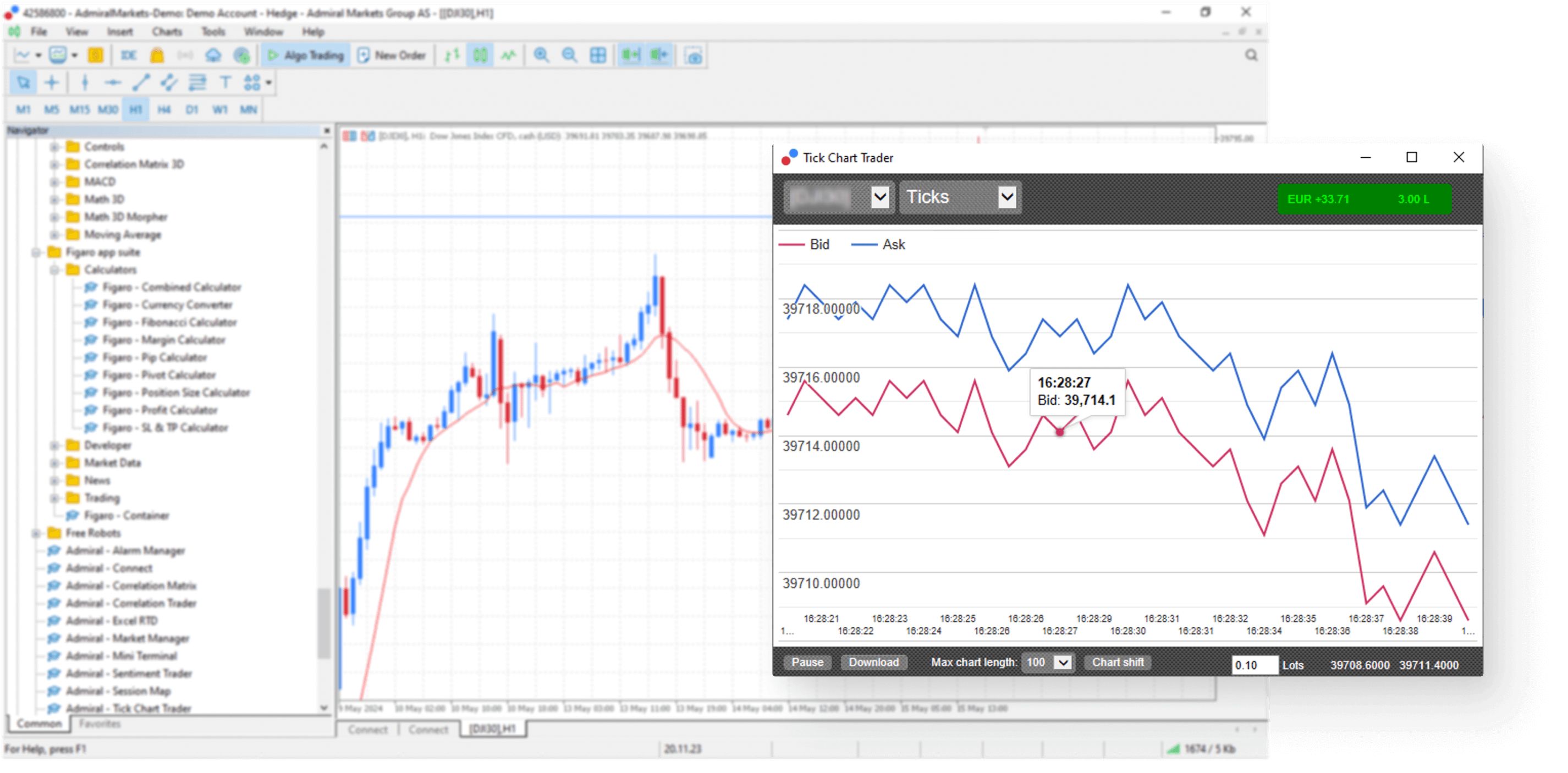
Tick Chart Trader
Volg uw grafiekbewegingen
Elke prijsbeweging zien, betekent dat u snel een entry kunt vinden in overeenstemming met uw strategie of bij prijsactie.
- Volg tick prijsbewegingen op
- Verschillende grafiektypes beschikbaar - van candlesticks en trendlijnen tot crossover
- Handel rechstreeks in de Tick Chart
- Download tick data en analyseer deze in Excel
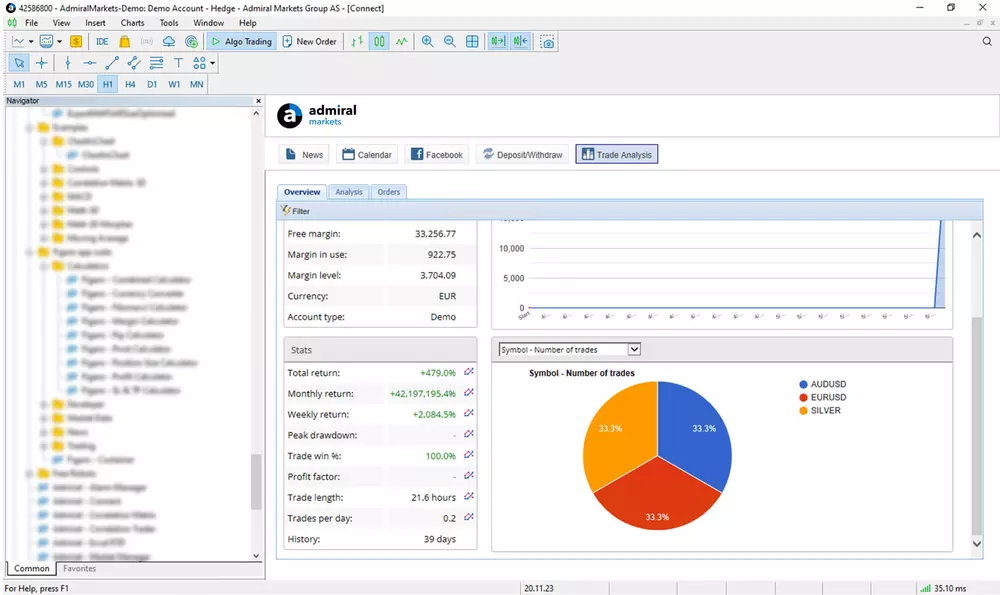
Blijf verbonden
Real-time economisch nieuws rechtstreeks in MetaTrader
Onze Connect tool biedt dagelijks economisch nieuws en stelt u in staat om uw handelsgeschiedenis in realtime te analyseren, voor verbeterde besluitvorming.
- Economische kalender en real-time nieuws rechtstreeks in MetaTrader
- Importeer uw eigen RSS-feeds om weer te geven in Connect
- Gedetailleerde analyse van uw handelsgeschiedenis
- Uitgebreide handelsstatistieken van uw account

Verschillende Indicators
Verkrijg waardevolle inzichten met de nieuwste indicatoren
Dit omvattende pakket van indicatoren biedt u meer grafiekinformatie, uw bestelgeschiedenis en handelssignalen voor uw strategieën.
- Aftellen van candles
- Grafieken groeperen
- Dag sessie
- Vrij tekenen in grafiek
- High en Low weergeven
- Orderhistorie in grafiek
- Pivot point grafiek
- Renko grafiek
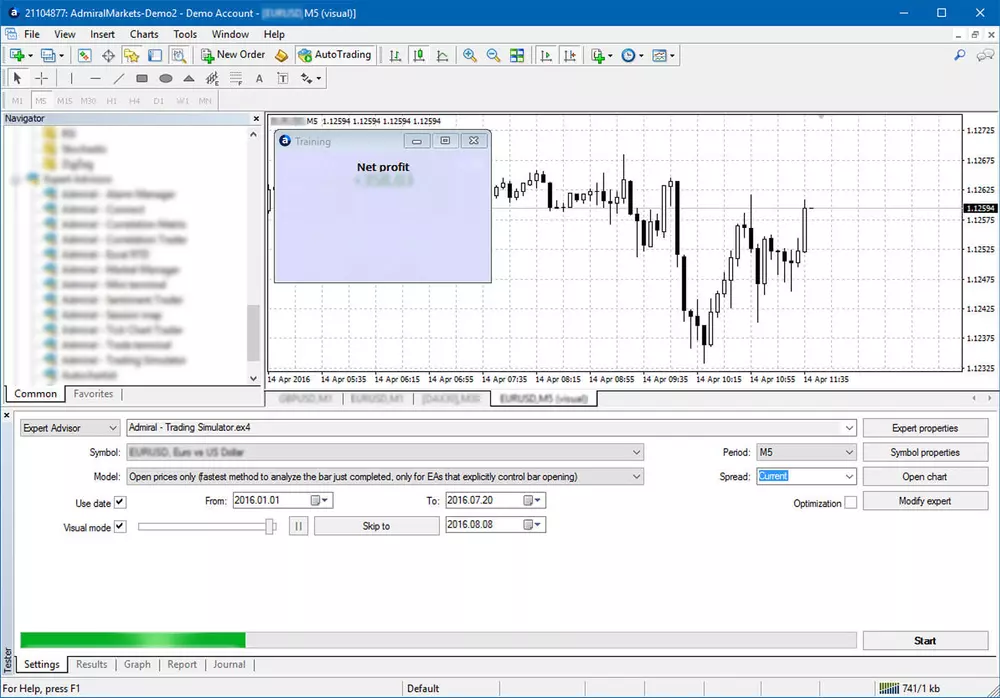
Trading Simulator
Test uw handmatige strategieën en vind de zwakke plekken voordat u live handelt
Met onze Trading Simulator, kunt u uw handmatige strategie backtesten op historische prijsgegevens.
- De meeste Mini Terminal functies beschikbaar.
- Bevat smart lines en de lot-size calculator.
- Analyseer backtesting resultaten
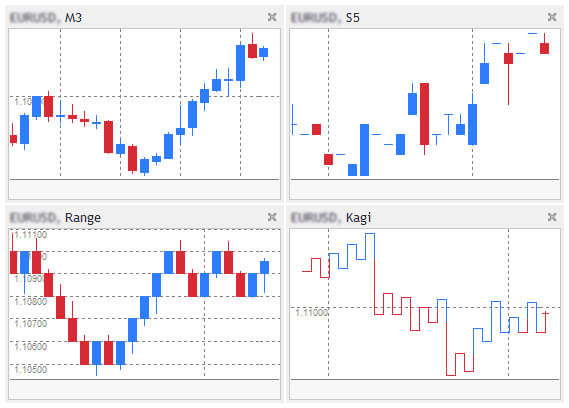
Mini Chart
Bekijk meerdere tijdframes en grafiektypes, in één grafiek
Deze handige indicator toont u gevarieerde kleine grafieken, binnen uw hoofdgrafiek. U kunt zelfs toegang krijgen tot eerder niet beschikbare tijdframes en grafiektypes.
- Plaats extra grafieken in grootte naar keuze
- Gebruik meerdere tijdschema`s, zoals drie minuten of seconden.
- Gebruik Point-and-Figure, Kagi of Range grafieken
- Gebruik meerdere indicatoren.
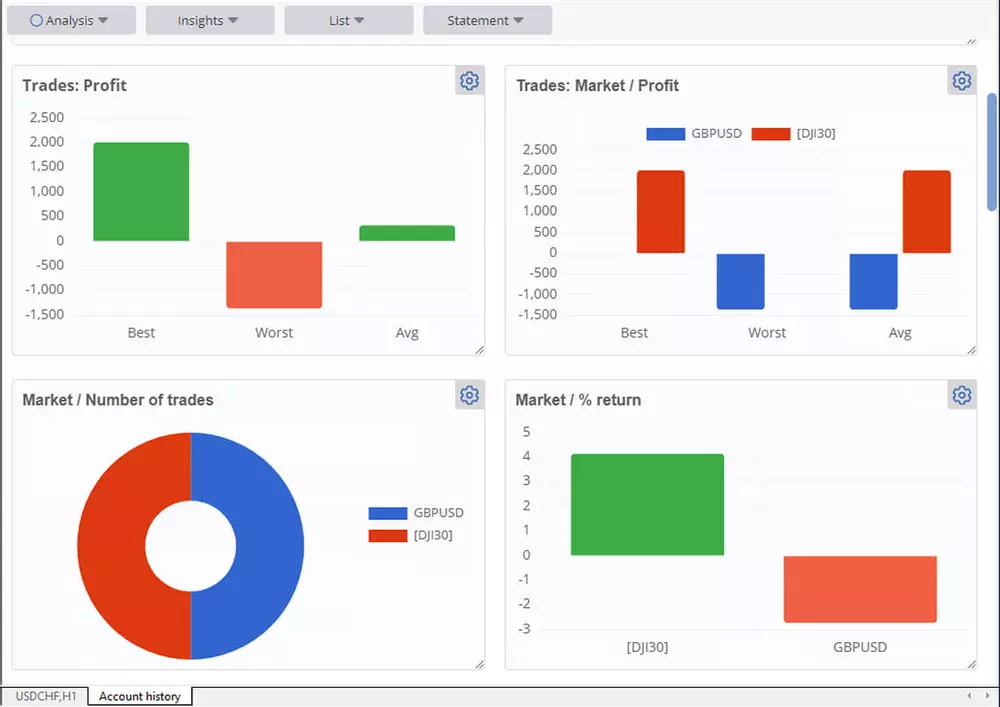
Accountgeschiedenis
Nu verbeterd met een nieuw tabblad voor Insights, wat u een duidelijk overzicht geeft van uw beste en slechtste handelsprestaties over belangrijke statistieken. Snel patronen identificeren en optimaliseren van uw strategie met sorteerbare, filterbare en downloadbare transactielijsten. Verkrijg een diepere zichtbaarheid in winstverdeling, marktprestaties en handelsfrequentie.
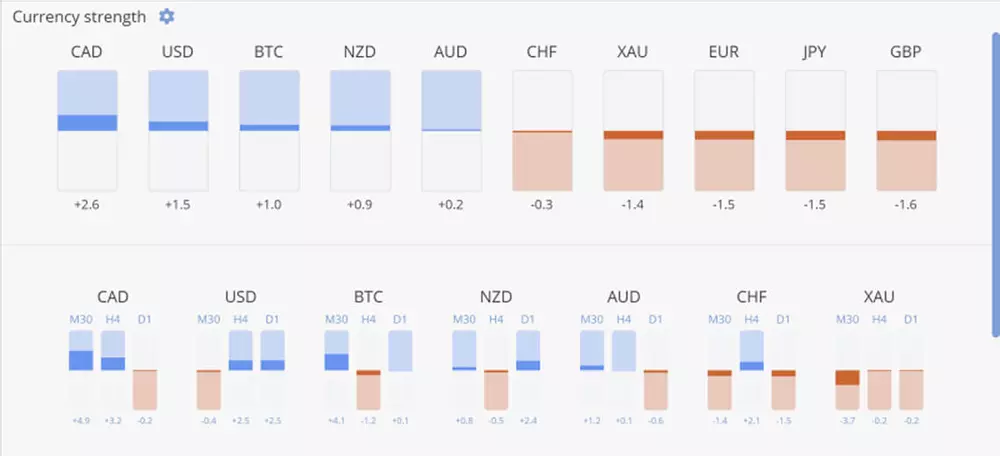
Valutasterkte
Het begrijpen van relatieve valutasterkte helpt u kansen sneller te merken. Het vergelijkt de relatieve kracht van de grote valuta`s, helpt u bij het identificeren van winstgevende handelsidees. U kunt de relatieve kracht zien over korte, middellange of lange duur, of uw eigen aangepaste instellingen.
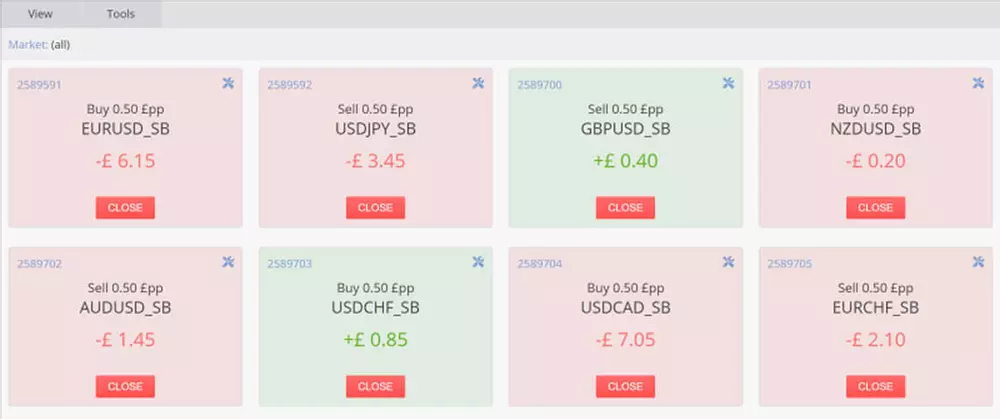
Handelslijst
Bekijk uw openstaande posities en lopende orders als een raster (filterbaar, sorteerbaar) of als eenvoudige kaarten. Onderneem snel actie op alle of een selectie van posities - sluit alle verliezende transacties, verplaats de stop-loss naar break-even bij winnende transacties, enz.
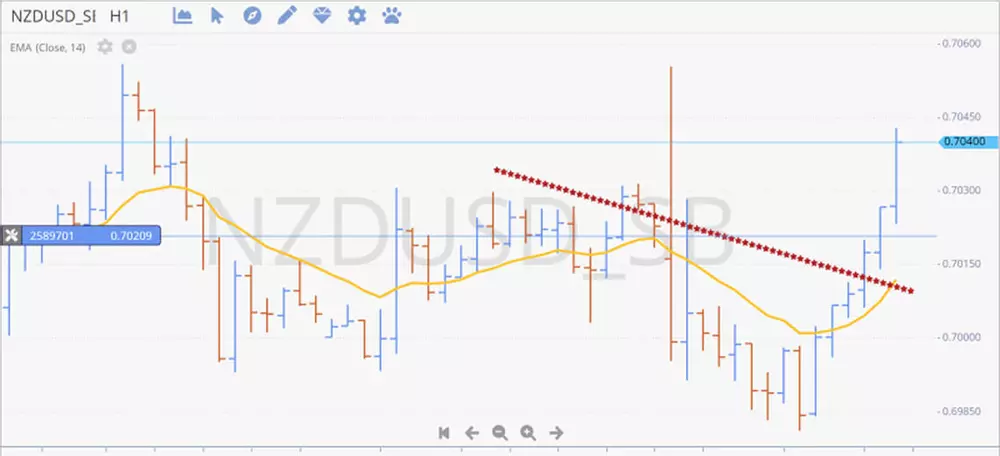
Geavanceerde Grafieken
Krijg volledig uitgerust grafiek inclusief 100+ technische indicatoren, 50+ tekengereedschappen en een scala aan grafiektypes. Grafieken kunnen worden bekeken over flexibele tijdschema`s, vanaf seconden (S10, S20, S30) helemaal naar de maandelijkse (MN1), met de optie om de tijdzone van de grafiek te wijzigen. Voor alternatieve perspectieven kun je prijzen omkeren of vermenigvuldigen rechtstreeks op de grafiek.